b站账号怎么换绑手机号码登录 b站账号如何换绑手机号绑定
更新时间:2023-11-28 16:56:54作者:runxin
我们在创建b站账号的时候,往往也需要对账户的个人信息进行完善,其中就包括手机号码的绑定设置,也能够方便用户更好的保护b站账号的安全,当然后续小伙伴也可以随时对b站账号绑定的手机号进行更换,可是b站账号怎么换绑手机号码登录呢?下面小编就来教大家b站账号如何换绑手机号绑定,一起来看看吧。
具体方法如下:
1.我们登陆B站后,点击B站界面左上方的人物角色头像。
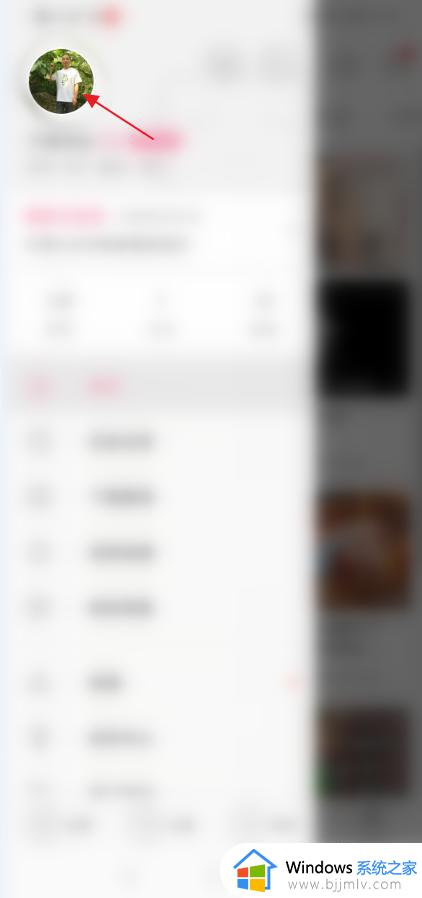
2.我们就来到人物角色界面,点击人物角色界面左下方的设置。
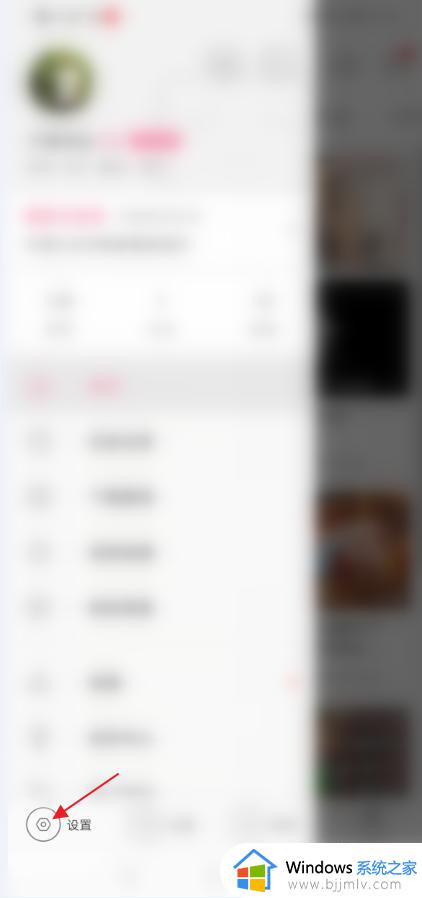
3.我们就来到设置界面,点击设置界面里的安全隐私。
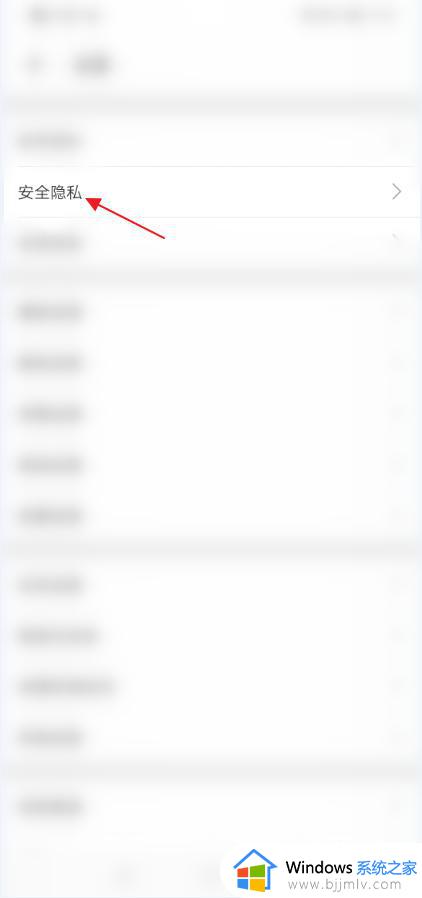
4.我们就来到安全隐私界面,点击安全隐私界面里的账号安全中心。
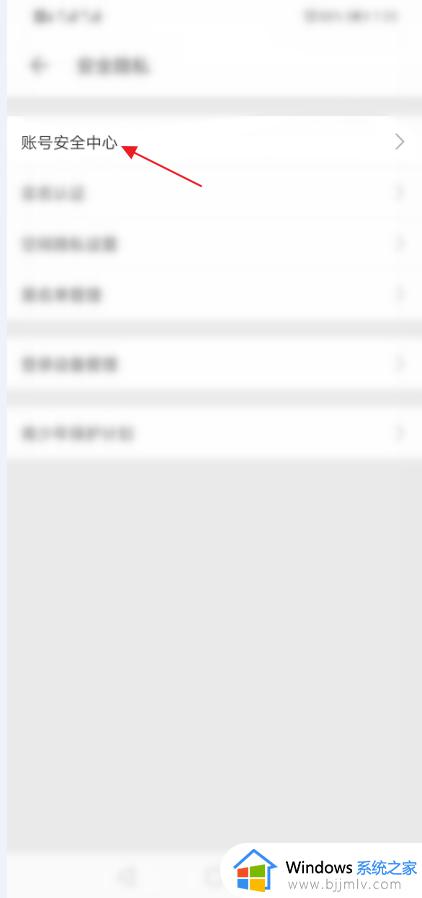
5.我们就来到账号安全界面,在账号安全界面里,我们看见有个绑定手机功能,这里,我们可以看见我们绑定的手机号码,点击绑定手机功能右方的更换手机。
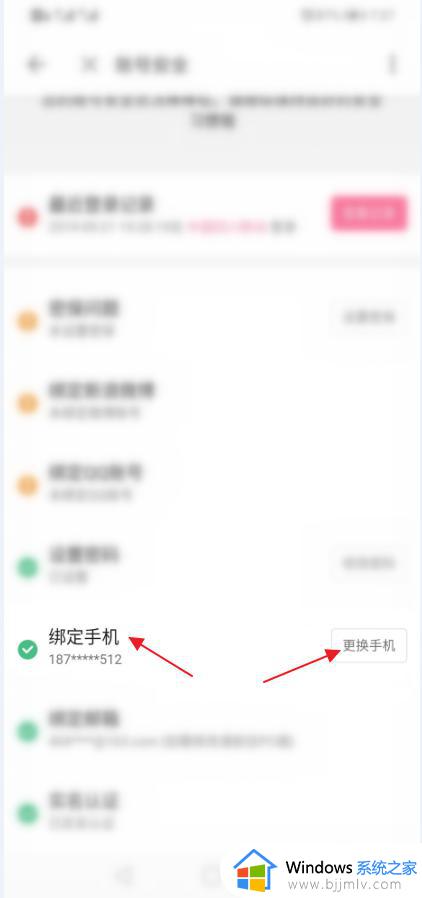
6.接下来,我们就要验证以前绑定的手机,点击获取验证码,然后,填写获得的验证码,再点击下一步。
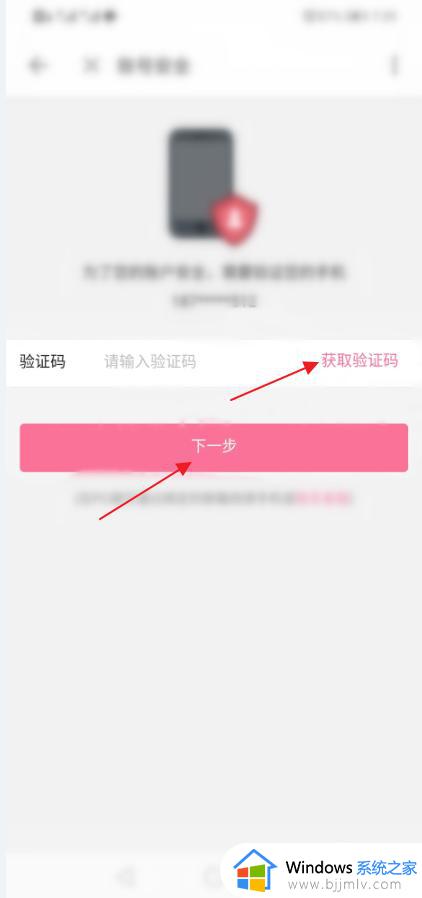
7.现在,我们就要输入我们新绑定的手机号码,然后再点击右方的获取验证码,接着,填写获得的验证码,再点击下一步。
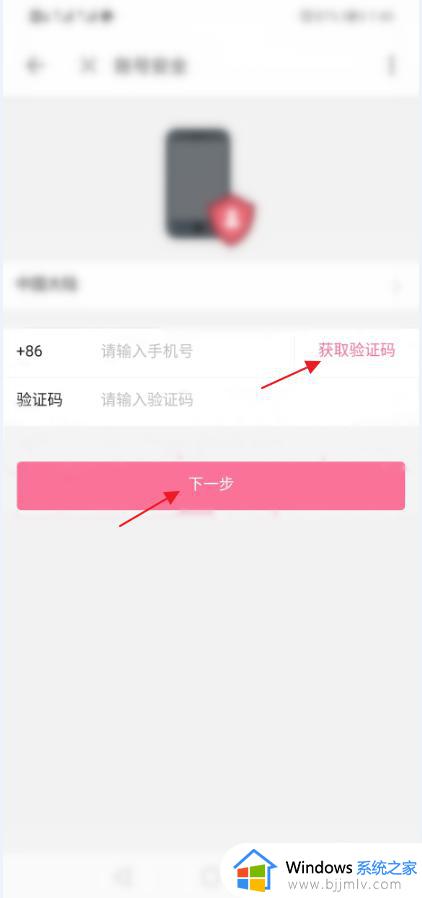
8.这个时候,我们就会收到提示:设置手机成功。
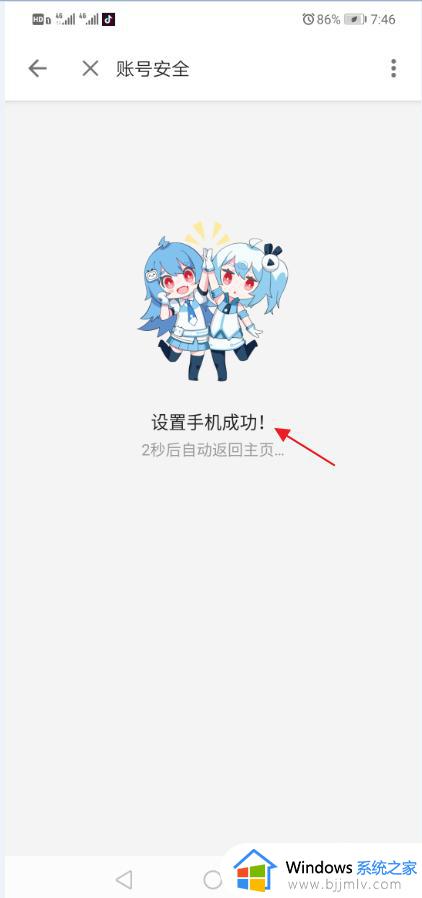
9.我们返回到账号安全界面,在账号安全界面里,我们就可以看见新绑定的手机号了。
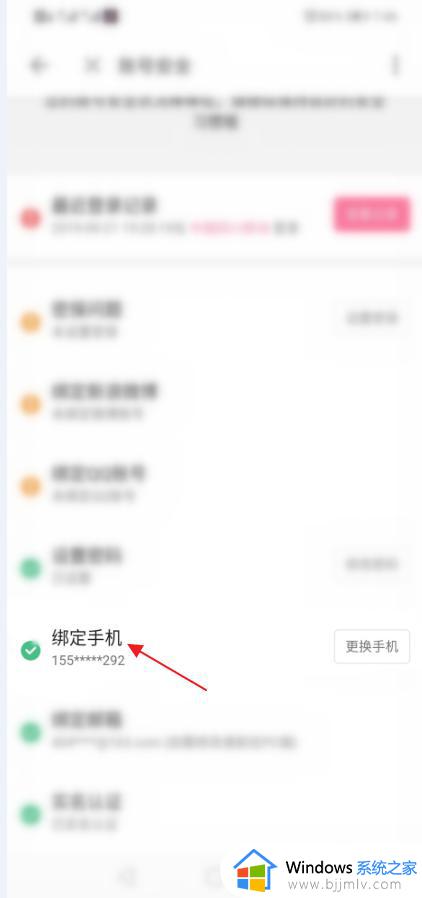
上述就是小编给大家带来的b站账号如何换绑手机号绑定所有内容了,还有不清楚的用户就可以参考一下小编的步骤进行操作,希望本文能够对大家有所帮助。
b站账号怎么换绑手机号码登录 b站账号如何换绑手机号绑定相关教程
- xbox账号怎样绑定steam账号 xbox账号绑定steam账号设置教程
- 微信绑定邮箱怎么绑定 微信号怎样绑定邮箱账号
- epic如何绑定xbox账号 epic绑定xbox账号的步骤
- 微软账号与管理员绑定怎么解除 微软账号和管理员如何解除绑定
- 抖音小店如何绑定第二个抖音号 抖音小店绑定多个抖音账号的步骤
- 原神怎样强制删除绑定邮箱账号?原神账号如何解除绑定邮箱
- steam怎么绑定手机令牌 steam绑定手机令牌的步骤
- steam手机版如何退出账号 手机steam退出登录的步骤
- steam手机版为什么注册不了账号 手机steam账号注册不了如何处理
- xbox登录账号没反应了怎么办 xbox账号不能登录了解决方法
- 惠普新电脑只有c盘没有d盘怎么办 惠普电脑只有一个C盘,如何分D盘
- 惠普电脑无法启动windows怎么办?惠普电脑无法启动系统如何 处理
- host在哪个文件夹里面 电脑hosts文件夹位置介绍
- word目录怎么生成 word目录自动生成步骤
- 惠普键盘win键怎么解锁 惠普键盘win键锁了按什么解锁
- 火绒驱动版本不匹配重启没用怎么办 火绒驱动版本不匹配重启依旧不匹配如何处理
电脑教程推荐
win10系统推荐